台式机用手机流量上网 无wifi功能的台式电脑如何使用手机上网
在如今移动互联网已经成为人们生活中不可或缺的一部分,而对于那些没有wifi功能的台式电脑用户来说,如何利用手机流量来实现上网成为一个重要的问题,虽然台式电脑本身无法直接连接wifi,但通过手机作为一个热点来分享网络信号,就可以轻松地让台式电脑也能畅快地上网了。下面就让我们来看看无wifi功能的台式电脑如何利用手机流量来实现上网的具体步骤。
无wifi功能的台式电脑如何使用手机上网
操作方法:
1.打开电脑和手机,同时把手机通过数据线连接到电脑上的usb接口上,如下图所示。

2.打开手机,找到手机上的“设置”项。点击进去,找到“网络和连接”,里面有一个“更多连接方式”。
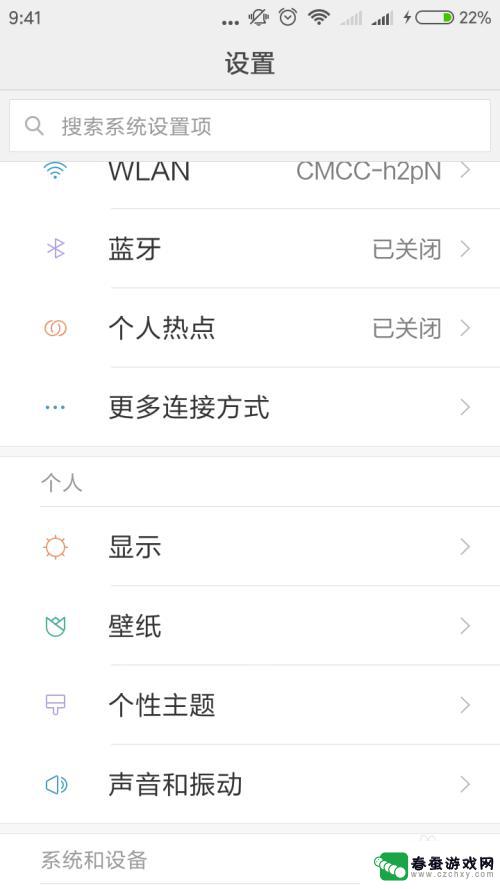
3.点击“更多连接方式”,就会出现这样一个页面。仔细看一下,会发现,其中有一个“USB网络共享”(不同手机,这个选项会在不同地方,只要找到就可以),意思就是将手机网络,通过usb连接的方式共享给通过数据线连接的电脑使用(如果手机没有连接到电脑,这个选项是不可操作的)。
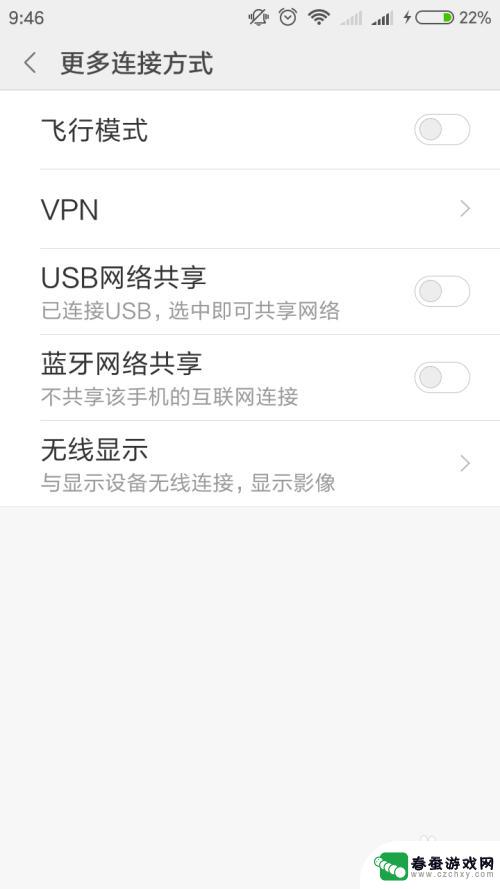
4.在断开网络的情况下,我们电脑右下角的网络链接标志是不可链接状态的,如下图所示。
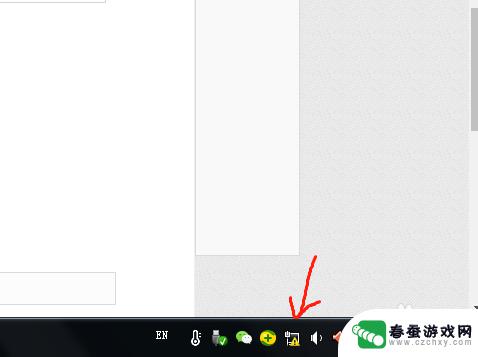
5.这个时候,我们点击“USB网络共享”选项。让这个选项处于选中状态,这个时候就表示电脑上可以使用手机上的网络进行上网了。
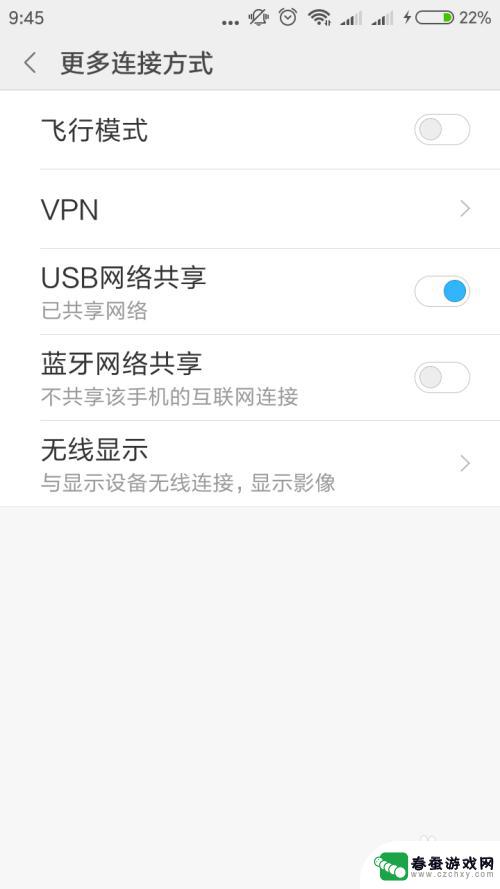
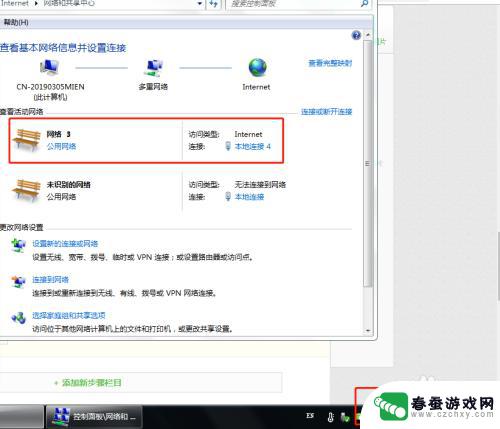
6.我们来试一下用浏览器打开百度网站试一下效果,如下图,可以正常上网了。
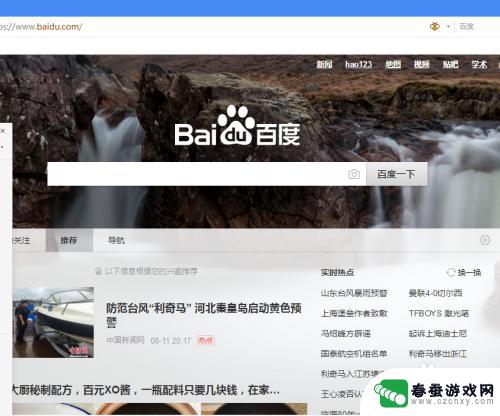
以上是使用手机流量上网的台式机的全部内容,如果您需要,您可以根据这些步骤进行操作,希望对您有所帮助。
相关教程
-
 电脑上怎么连接手机热点 台式电脑如何使用手机热点上网
电脑上怎么连接手机热点 台式电脑如何使用手机热点上网随着移动互联网的飞速发展,手机已经成为了人们生活中必不可少的工具之一,有些时候我们可能会遇到台式电脑上无法直接连接网络的情况,这时候就可以利用手机的热点功能来解决问题。通过将手...
2023-12-30 12:39
-
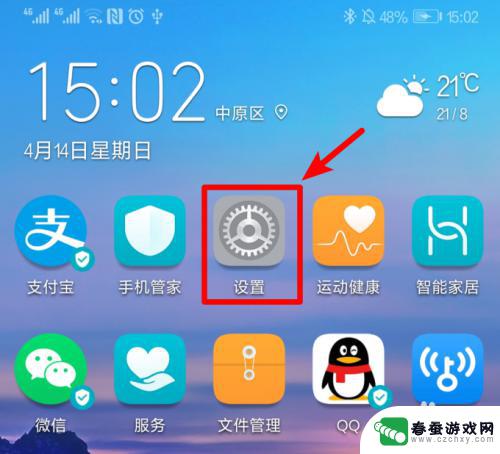 电脑怎么设置共享手机网络 手机共享网络给台式电脑教程
电脑怎么设置共享手机网络 手机共享网络给台式电脑教程在现代社会随着智能手机的普及和网络使用的增加,人们对于如何在不同设备之间共享网络的需求也越来越大,特别是对于那些没有独立网络连接的设备,如台式电脑,如何利用手机的网络进行共享成...
2024-08-14 14:17
-
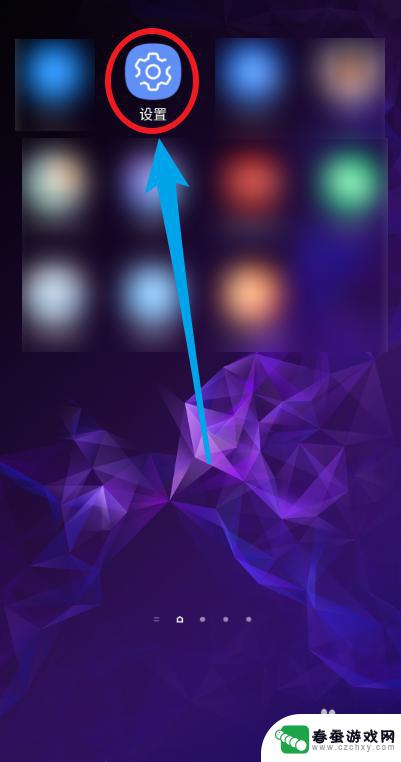 电脑怎么共享手机wifi无线网 手机如何将已连接的WiFi共享给电脑
电脑怎么共享手机wifi无线网 手机如何将已连接的WiFi共享给电脑在现代社会中电脑和手机已经成为我们生活中不可或缺的工具,有时候我们可能会遇到一些特殊情况,比如手机有流量而电脑没有,或者电脑需要连接无线网络但附近没有可用的WiFi信号。这时我...
2024-02-07 13:16
-
 电脑连wifi不能上网怎么办 电脑WIFI连接上了但无法上网的故障排除指南
电脑连wifi不能上网怎么办 电脑WIFI连接上了但无法上网的故障排除指南当我们使用电脑连接上Wi-Fi却无法上网时,这无疑是一种令人沮丧的情况,不要担心因为我们可以通过一些简单的故障排除步骤来解决这个问题。本指南将为您提供一些解决方案,帮助您识别和...
2024-02-09 13:41
-
 电脑上的网络怎么连接wifi 电脑连接无线网络wifi的步骤
电脑上的网络怎么连接wifi 电脑连接无线网络wifi的步骤在当今数字化时代,电脑已成为我们日常生活中不可或缺的工具之一,而要让电脑能够连接到互联网,无线网络(WiFi)的连接就变得至关重要。通过连接WiFi,我们可以享受到高速、稳定的...
2024-01-16 15:20
-
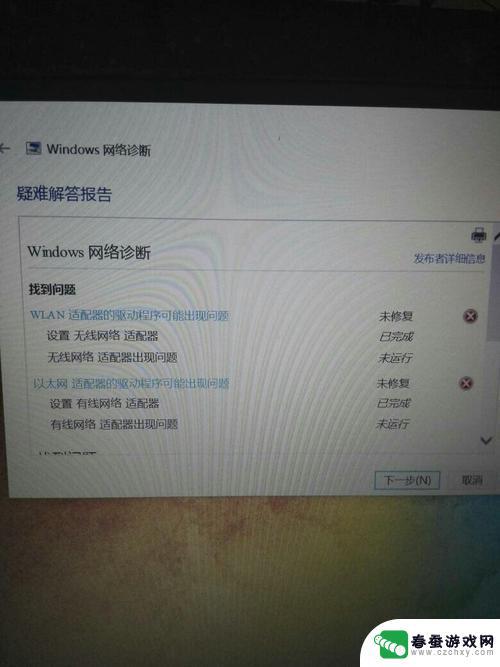 笔记本连不上酒店无线网页登录显示不出来 电脑连接宾馆WiFi后无法进行网页认证
笔记本连不上酒店无线网页登录显示不出来 电脑连接宾馆WiFi后无法进行网页认证近日一种新的问题困扰着许多旅行者和商务人士,就是在使用笔记本电脑连接酒店的无线网络后,却无法进行网页认证的情况,许多人发现,在成功连接上宾馆的WiFi后,打开浏览器却无法显示出...
2024-01-23 15:21
-
 电脑没网手机怎么上传文件给电脑 电脑没有网络怎样用数据线把手机文件传到电脑
电脑没网手机怎么上传文件给电脑 电脑没有网络怎样用数据线把手机文件传到电脑当电脑没有网络时,我们通常会遇到无法上传文件的困扰,即使电脑没有网络,我们仍然可以通过数据线的方式将手机文件传输到电脑上。这种简便的方法不仅可以解决文件传输的问题,还可以帮助我...
2024-03-11 15:27
-
 手机wifi连接上但无法访问互联网 我的手机连上wifi却无法上网是什么原因
手机wifi连接上但无法访问互联网 我的手机连上wifi却无法上网是什么原因当我们使用手机连接上Wi-Fi却无法访问互联网时,这种情况常常令人困惑,我们可能会问自己,为什么手机虽然成功连接上了Wi-Fi,却无法上网呢?事实上手机无法上网的原因可能有很多...
2024-01-22 15:32
-
 手机可以用wifi电脑用不了 解决手机能连上wifi电脑连不上的方法
手机可以用wifi电脑用不了 解决手机能连上wifi电脑连不上的方法手机已成为我们生活中不可或缺的一部分,而Wi-Fi的普及更是让我们随时随地享受互联网的便利,有时候我们会遇到这样的问题:手机可以轻松连接上Wi-Fi,却无法在电脑上享受同样的便...
2024-01-23 08:34
-
 如何让手机通话时有流量 手机通话时如何使用流量上网
如何让手机通话时有流量 手机通话时如何使用流量上网手机已经成为人们生活中不可或缺的一部分,除了常规的通话功能,大多数手机还具备上网功能,使我们能够随时随地获取信息和享受娱乐。我们通常需要连接到Wi-Fi网络才能上网,而在没有W...
2023-12-13 12:33
热门教程
MORE+热门软件
MORE+-
 大便探测器最新版
大便探测器最新版
89.91M
-
 上海仁济医院手机端
上海仁济医院手机端
56.63M
-
 夏虫漫画最新版本
夏虫漫画最新版本
40.86M
-
 2024我的极光预报官方正版
2024我的极光预报官方正版
7.87M
-
 盛世法律安卓
盛世法律安卓
27.30MB
-
 有道口语大师2024安卓版
有道口语大师2024安卓版
49.21M
-
 mutefun无声乐趣最新版本
mutefun无声乐趣最新版本
21.36MB
-
 i工业园区手机版app
i工业园区手机版app
35.13M
-
 猪妖快手赞赞宝最新版
猪妖快手赞赞宝最新版
69.43M
-
 萌趣计算器app最新版
萌趣计算器app最新版
54MB